Mange af os kender kommandoer som lsusb, lspci, lscpu eller bare lshw, kommandoer, der tjener os til at få omfattende oplysninger fra vores system. I dag bringer jeg dig endnu en kommando, der efter min mening giver os meget mere information: dmidecode
For eksempel vil vi få grundlæggende oplysninger fra vores system:
sudo dmidecode -t SystemHer er hvad det viser mig:
Som du kan se, viser det mig producenten af min bærbare computer (Hawlett-Packard), det viser mig mærke og model (HP Compaq tc4400) såvel som dets PartNumber (GE498LA # ABM) og dets serienummer (CND7100Q54) og flere data.
Dette er systemets grundlæggende information, du kan også få vist Bios-oplysningerne:
sudo dmidecode -t BIOSSamt noget, som du finder mere interessant:
sudo dmidecode -t ProcessorIndstillingerne er flere, du kan bruge navnet på det, du vil vide (System, BIOS osv.) Eller det nummer, der identificerer det, her er en liste over alle de muligheder, du har:
Hvis du vil have endnu flere muligheder for dmidecode læs applikationsmanualen, du kan se den ved at skrive en terminal: mand dmidecode
Jeg håber, du har fundet det interessant.
hilsen
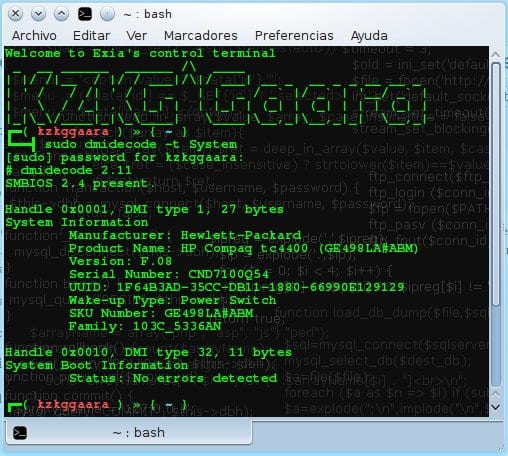

hola
Meget interessant, sandheden er, at dainfo meget meget nyttig
tak
Tak til dig for at kommentere 🙂
wow, skal bare sige, at jeg har et skævt opladerkabel ...
hahahahahahahaha ja.
Dette for at føre en oversigt over computere i en virksomhed er det bedste 🙂
Fremragende i mand dmidecode er alt.
Tak for tipet. 😀
Tak for kommentaren.
Mens du i Windows bliver nødt til at gå til "Systeminformation" eller indtaste EVEREST for en mere detaljeret analyse af hardwaren, med denne kommando i GNU / Linux er det meget mere praktisk end at bruge tredjepartsværktøjer.
Føjet til mine favoritter.
Præcis 😀
Her genereres alt med en simpel kommando (som vi kan udskrive til en fil), mens det med Aida32 eller Everest er at åbne programmet, oprette rapporten og derefter gemme den i en fil.
Ser du hvorfor jeg elsker Linux? LOL!
Hvor interessant: D ... det er derfor, jeg kan lide GNU / Linux så meget, et par kommandoer, og du kan gøre ting, at du i andre operativsystemer sandsynligvis har brug for lidt ekstra software og dens respektive licens;). Tak for info.
+1 🙂
Hej KZKG ^ Gaara
Meget interessant, det fascinerer mig, hvordan man i Linux kan gøre alt ved hjælp af ikke-grafiske programmer. Forresten er dette måske ikke det mest passende indlæg at spørge, men hvordan får jeg installeret (eller ved, at jeg stadig ikke kan) den proprietære NVIDIA-driver på Ubuntu 13.04? Jeg har forsøgt at bruge jockey fra repo med synaptic eller downloade driveren fra NVIDIA-siden. Fra fanen Ekstra drivere i Software og opdateringer har jeg ikke været i stand til at gøre det, fordi der ikke vises nogen driver der. Måske har jeg formået at installere det, for i lspci ser jeg, at nvidia er det modul, der er i brug, det samme som i kernen, men når jeg genstarter og går ind i Unity, tager skærmen en opløsning på 800 × 600, fordi X i virkeligheden kunne ikke løfte føreren, det vil sige, det ser ikke ud til at installere godt. Tak og undskyld for det forkerte spørgsmål. Forresten er grafikkortet GEFORCE GT 650M. Jeg er desperat, fordi jeg arbejder direkte med OpenGL, og Noveau fungerer ikke særlig godt for mig, plus jeg har det indtryk, at min pc er overophedet. Er der en distro, der installerer Nvidia-driverne som standard? Hvad kan jeg teste, hvis det er min hardware, eller er det ikke, at jeg ikke har været i stand til at konfigurere X korrekt?
hilsen
Arian
PS Det bedste ved en cubansk blog er, at de kan fortælle dig, gå til bakken og bede om Paco, hvad en verden ved om det (tag ham en snack, som manden sluger) 🙂
Bare noget, som jeg havde brug for hahaha, jeg har en meget gammel bærbar computer, og jeg skal finde ud af om dens hardware for at få reservedele, og Windows XP fungerer ikke, langt mindre køre Everest på grund af dens lave RAM, når jeg har en ny oplader Jeg installerer Puppy Linux og prøver denne kommando 😀
Mange tak!!!!
Mange tak KZKG ^ Gaara !!!. Meget nyttigt comado.
Mange tak KZKG ^ Gaara !!!. Meget nyttig kommando.
Fantastisk, sandheden er, at i Linux er der mange måder at gøre ting på!
Hilsner og tak for tip!
Hej.
Jeg har den samme bærbare computer, HP Compaq TC4400. Jeg ville spørge dig, om det er lykkedes dig at få fingeraftrykket til at fungere. Jeg har prøvet tusind gange i Linux Mint og Manjaro, men der er ingen måde. Faktum er, at jeg installerer fingeraftryk-gui, og det genkender det, enhedsmodellen vises (Authentec jeg ved ikke hvad), jeg vælger den finger, der skal scannes, men når jeg sender den gennem detektoren sker der intet, ingen fejl hvad som helst. Jeg ved, at det ikke er ødelagt eller noget, fordi jeg for nylig testede det på Windows 8, og det fungerede perfekt.
Bortset fra det genkendes alt andet uden problemer, undtagen berøringsknapperne på skærmen (rullehjulet, det var svært, men det er det).
Jeg venter alligevel på din hjælp.
En hilsen.
Stor applikation; tak for at dele det, bruge det.
den gode gara !!!!
Meget godt bidrag ven det hjalp mig meget
tak det tjente mig
det er meget nyttigt….
Meget interessant! Tak for input!
Super super nyttigt ... så nyttigt, at indtil nu er jeg kommet til at finde ud af, at BIOS på min notebook kan opgraderes xD
Hej!
Jeg bruger: ~ $ sudo dmidecode -t 16 for at finde ud af, hvor meget den maksimale RAM-kapacitet er, som bundkortet tillader. Jeg siger angiveligt, fordi jeg på min maskine har 8 GB (Bios og Xubuntu registrerer dem), men kommandoen fortæller mig, at den maksimale kapacitet er 4 GB. Kan du have problemer med at vide, hvor meget RAM-kapacitet dit bundkort understøtter?
bruger @ pc: ~ $ sudo dmidecode -t 16
# dmidecode 2.12
SMBIOS 2.5 til stede.
Håndter 0x0012, DMI type 16, 15 byte
Fysisk hukommelsesarray
Placering: Systemkort eller bundkort
Anvendelse: Systemhukommelse
Fejlkorrektionstype: Ingen
Maksimal kapacitet: 4 GB
Fejlinformationshåndtag: Medfølger ikke
Antal enheder: 2
Dette er hvad kommandoen viser mig.
I stedet satte jeg:
bruger @ pc: ~ $ sudo cat / proc / meminfo | grep MemTotal
MemTotal: 8159784 kB
Og det viser mig de 8 GB, jeg har RAM.
Hilsner og tak.
Det er meget muligt, at hvad dmidecode viser, er at du har to banker af RAM, hver med en maksimal kapacitet på 4 GB.
Maksimal kapacitet: 4 GB
Antal enheder: 2
Så den understøttede kapacitet på bundkortet er effektivt 8 GB.
Meget interessant og behagelig at bruge.
At hvis det er nødvendigt at læse meget for at få al hjælpeprogrammet.